不知道自己的win10电脑是什么版本?四种方法教你查看win10版本号
每隔半年呢win10版本就会有个大改动,但是有很多人其实对自己电脑的win10系统一直不是很了解,例如网上常常出现的1903、1909、2004等。所以我们应该怎么确认win10系统的版本号呢?小编在下面整理了四种经常用到的查看方法,如果你对这方面内容感兴趣可以往下看一下。
方法一:通过设置来查看win10版本号
1、我们用鼠标右键点击开始菜单,选择“设置”;

Windows10版本
2、打开“windows设置”后,在菜单中找到“更新和安全”并点击;
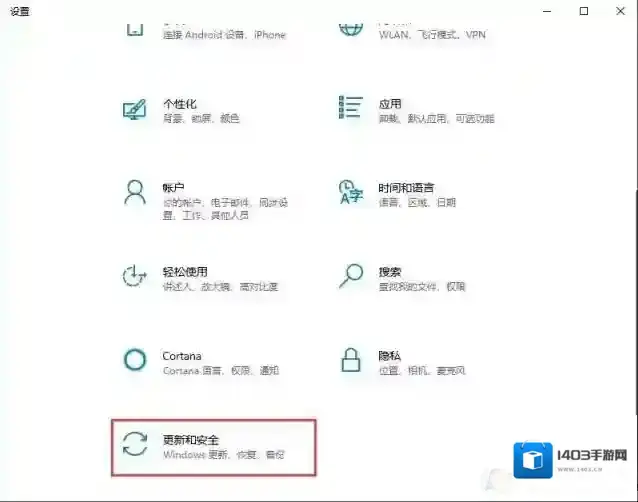
Windows10版本号
3、找到图示的“OS内部版本信息”(随电脑中安装的Windows10的大版本的不同,这个位置也可能显示的是其他相近的文字),点击该选项;
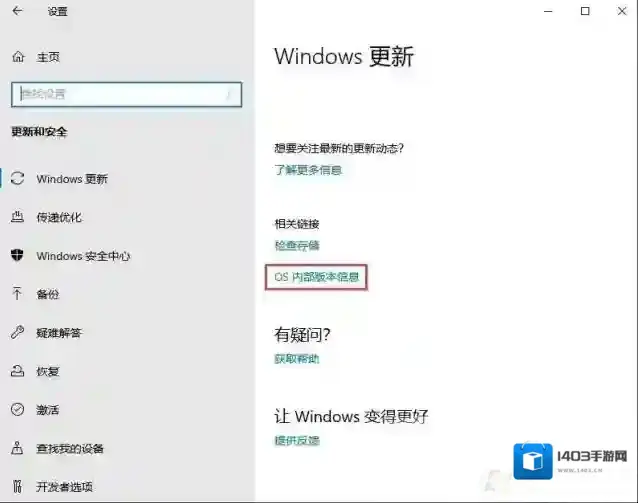
Windows10查看
4、在“Windows规格”里就会显示“版本号”和“操作系统版本”。

Windows10方法
方法二:使用WinVer命令查看Win10版本号
1、按下 Win + R;
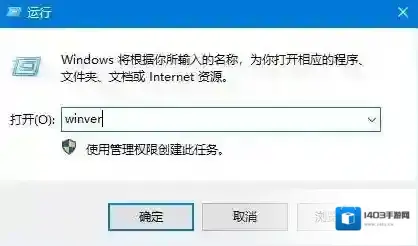
Windows10就会
2、在运行中执行 winver 命令。
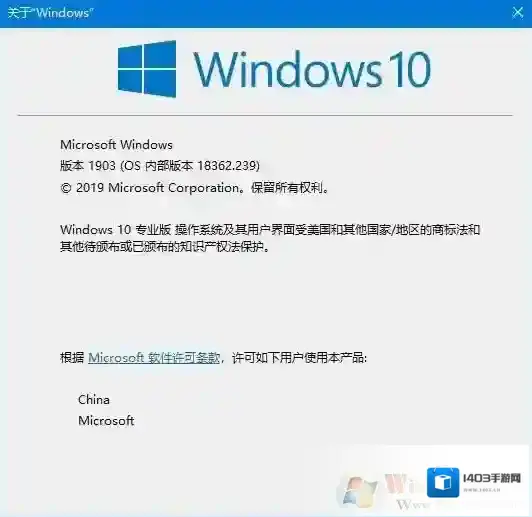
方法三:使用命令行进行查看Win10版本号
1、打开命令提示符(Windows PowerShell);

2、输入systeminfo | findstr Build。

方法四:使用注册表进行查看Win10版本号
1、按下 Win + R – 执行 regedit 命令打开注册表。
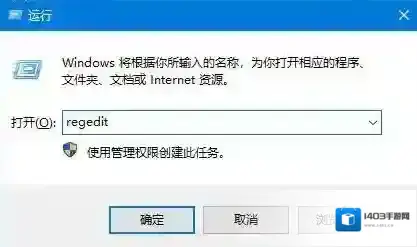
2、依次打开“HKEY_LOCAL_MACHINESOFTWAREMicrosoftWindows NTCurrentVersion”。

四种不同的方法教你查看win10版本号,不知道朋友们觉得哪个方法最通俗易懂呢?
Windows10软件相关内容
-

-
Win10 21H2版本更新了什么?Win10 21h2更新内容详解
Win10 21H2版本将是Win10最后一个版本,接下去微软就推荐大家升级Win10系统了,Win10 21H2版本很快即将推出正式版本,而对于不知道Win10 21H2版本更新了什么的朋友,其实可以从最近推送的Win10 21H2版本开发版中了解...2025-09-13 -
Win10 LTSC2019激活密钥(2021最新激活码附激活方法)
Windows10 TLSC2019作为win10企业版,使用的用户还是蛮多的,因为运行速度快,运行流畅,没有多余的应用,不管是对于办公还是专业玩家,都是非常不错的选择!在这里KK下载小编给大家分享介绍下Win10 LTSC2019的激活码,希望大家...2025-09-13 -

-

-
隐藏文件夹别人都看不到怎么办
1、鼠标左键点击左下角“开始”菜单,然后我们再点击“计算机”。 Windows10点击 2、鼠标左键点击窗口顶部靠左位置的“组织”菜单,我们选择其中的“文件夹和搜索选项”。 Windows10鼠标左键 3、在弹出的窗口里我们点击切换到“查看”选项卡。...2025-09-13 -

-

-

-









发表回复
评论列表 ( 0条)